苹果手机开壳步骤是什么?
13
2025-05-29
随着科技的飞速发展,蓝牙技术已经成为我们日常生活中不可或缺的一部分。无论是无线耳机、扬声器还是键盘鼠标,蓝牙设备都以其便捷性和无线自由性得到了广泛的使用。然而,对于一些初涉苹果手机世界的用户来说,如何将手机与蓝牙设备进行连接可能会稍显复杂。本文将详细介绍苹果手机插头如何连接蓝牙设备的操作方法,同时提供一些实用技巧和常见问题的解答,确保您能够轻松上手。
在具体操作之前,我们需要知道,苹果手机一般通过蓝牙进行无线连接,不需要使用传统的插头。连接蓝牙设备的过程主要涉及到设备的配对和连接。苹果手机的蓝牙连接是通过iOS操作系统内建的蓝牙功能完成的。
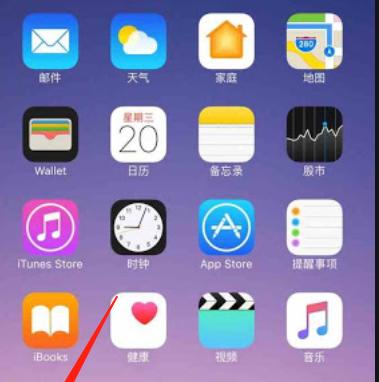
1.开启蓝牙设备
确保您要连接的蓝牙设备已开启,并处于配对模式。对于蓝牙耳机来说,通常需要长按配对键直到指示灯开始快速闪烁。
2.在iPhone上打开蓝牙功能
打开“设置”应用:在iPhone主屏幕上找到并点击“设置”图标。
进入蓝牙设置:在设置菜单中向下滑动,找到并点击“蓝牙”选项。
开启蓝牙开关:将蓝牙开关滑动至“开”的位置。
3.配对蓝牙设备
搜索设备:在蓝牙设置中,您的iPhone会开始搜索附近的蓝牙设备。在搜索结果列表中找到您想要连接的设备。
选择设备进行配对:点击您想要连接的设备名称。
输入配对代码(如有必要):某些蓝牙设备在配对时可能需要输入特定的代码,通常为"0000"或"1234",请按照设备说明书操作。
确认连接:配对成功后,设备名称旁边会出现一个勾选标记,表示已经成功连接。
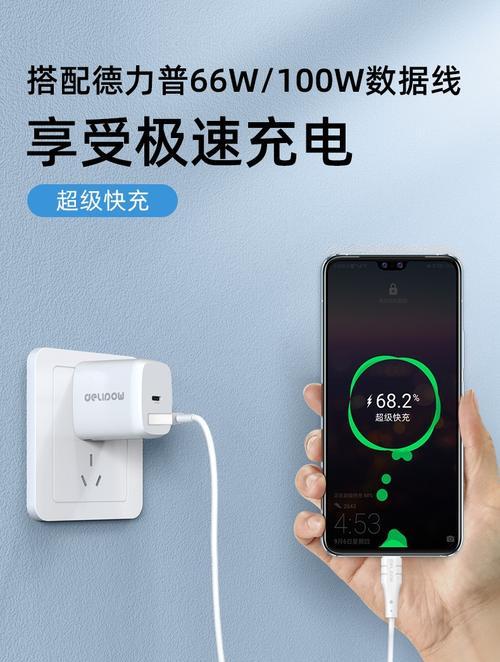
1.无法找到设备
如果无法找到要连接的蓝牙设备,可能是因为距离太远,或者设备没有进入配对模式。请确保设备在iPhone的有效连接范围内,并且已经正确进入配对状态。
2.连接失败或频繁断开
如果连接过程中出现失败或者连接频繁断开,建议您:
检查设备电量是否充足。
重新开启蓝牙设备和iPhone的蓝牙功能。
避免干扰源,例如其他无线设备或金属物体。
如果问题依旧,尝试将设备从蓝牙设置中删除后重新进行配对。

保持设备靠近:初次配对时尽量保持iPhone和蓝牙设备靠近,以保证稳定的连接。
定期更新固件:确保您的蓝牙设备固件(软件)是最新版本,以获得最佳性能和最新的功能。
管理已配对设备:在“蓝牙”设置中可以管理已配对的设备列表,您也可以在这里删除不再使用的设备,以节省资源。
问:苹果手机需要使用特殊类型的插头来连接蓝牙设备吗?
答:不需要。苹果手机通常不需要使用插头连接蓝牙设备。蓝牙连接是通过无线信号完成的,只需确保设备的蓝牙功能开启并处于可被发现的状态,然后在手机上进行配对即可。
问:连接蓝牙设备后如何断开?
答:在“设置”>“蓝牙”页面中,点击您想断开的蓝牙设备旁边的信息图标(蓝色圆圈内带"i"图标),在弹出的页面中点击“忘记此设备”,然后再次进行配对时会自动断开旧的连接。
通过以上步骤和技巧,您应该能够轻松地使用苹果手机连接各种蓝牙设备。记住,保持设备更新和遵循正确的配对步骤是成功连接的关键。如果在操作过程中遇到任何问题,上述常见问题解答或许能提供帮助。现在,您可以愉快地享受无线生活的便利了!
版权声明:本文内容由互联网用户自发贡献,该文观点仅代表作者本人。本站仅提供信息存储空间服务,不拥有所有权,不承担相关法律责任。如发现本站有涉嫌抄袭侵权/违法违规的内容, 请发送邮件至 3561739510@qq.com 举报,一经查实,本站将立刻删除。